1、如下图,在单元格里编辑内容,选中单元格右键设置单元格格式,将字体和对齐方式设置好。


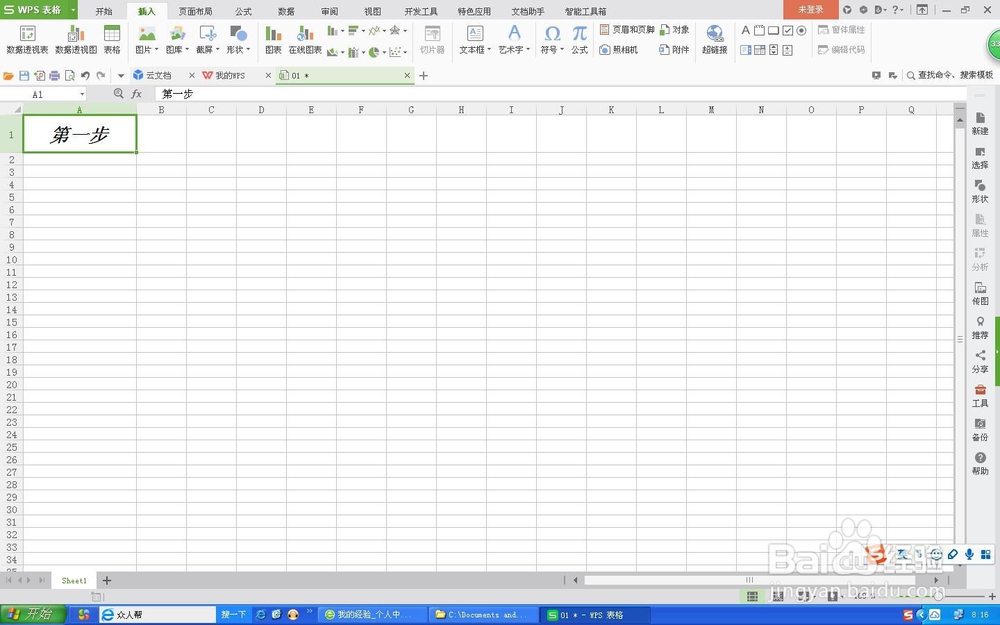
2、选中输入内容的单元格,点击工具栏“插入”→“形状”→“基本形状”(这一步可以自选喜欢的形状),我选的是“折角形”。

3、选中图形后,鼠标变成细十字,点击单元格左上角拖拉到单元格右下角,折角形充满了整个单元格。

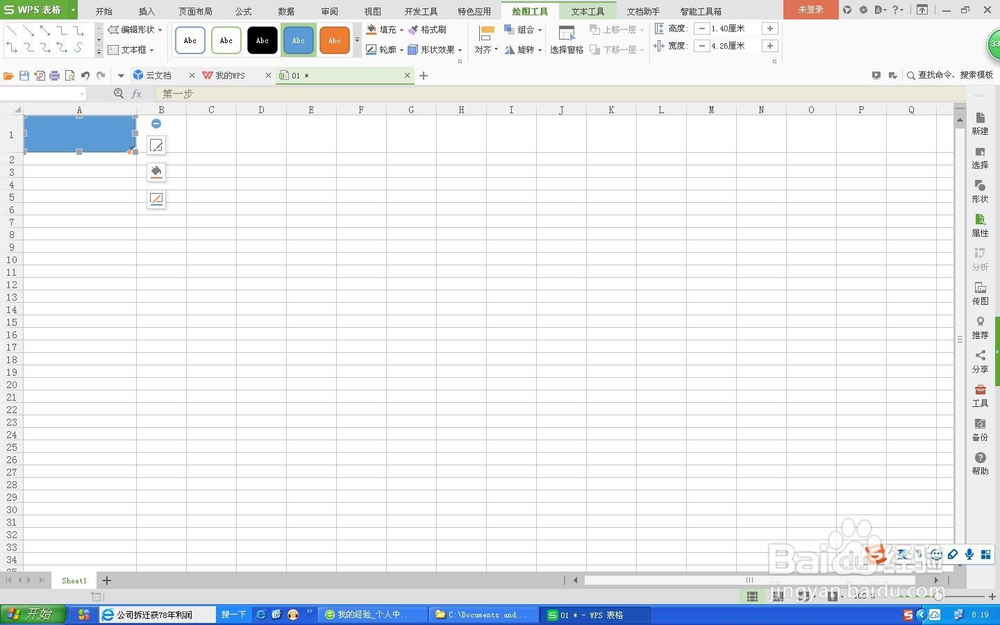
4、这时发现折角形盖住了单元格输入的内容,不必担心,右键选中折角形,菜单选择设置对象格式,在工作表最右边出现了对话框。

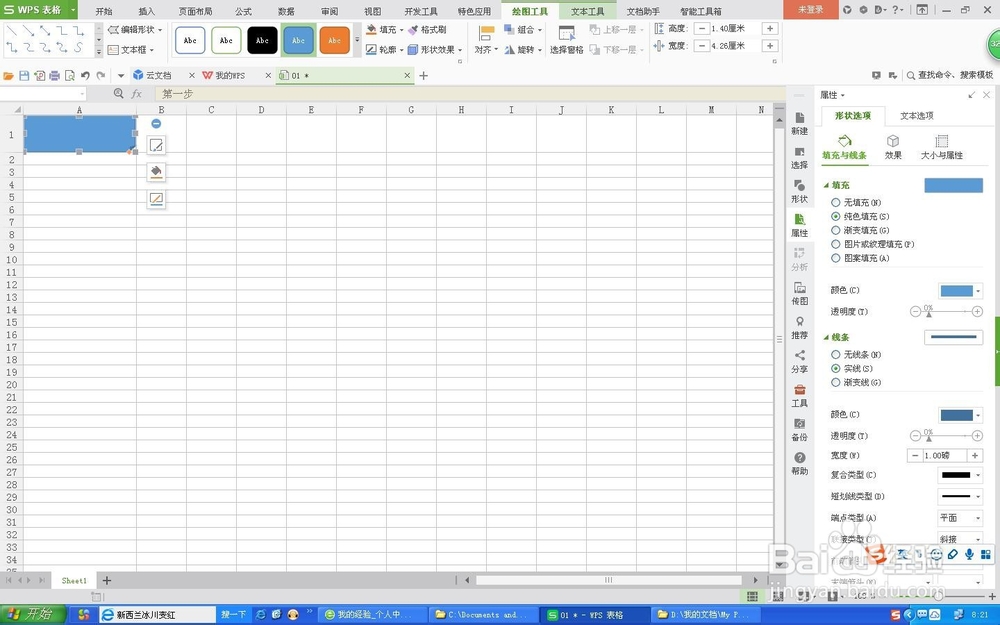
5、我们可在对话框中“填充与线条”里选择无色填充,或者选择填充一种喜欢的颜色再把透明度增加,单元格内容就会显现出来了。可以在效果里选择渐变色,给图形加上阴影等,在这个对话框里,你可以把所选形状编辑成各种你想要的样子。

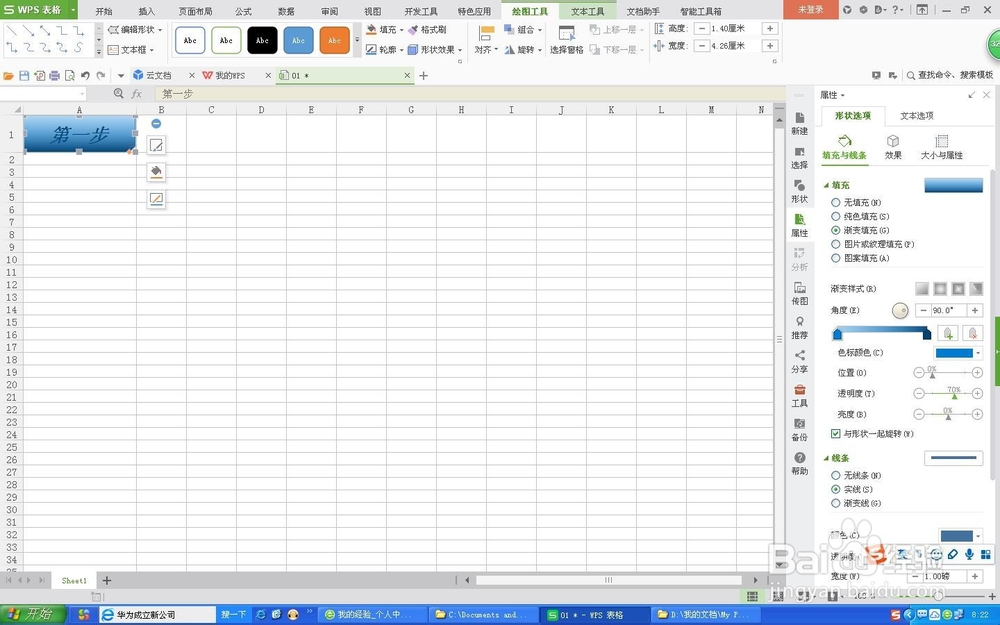

6、在对话框属性里,你还可以点选“ 大小、位置均随单元格而变 ”选项,那么形状就会随着单元格变化而变化了。

